今天小编给大家讲解一下Gom Player播放器截图视频画面的详细操作,下面就是Gom Player播放器截图视频画面的教程。 快来学习吧!
1、首先打开GOM Player视频播放器,随便播放一个视频,然后我们在视频界面点击鼠标右键,接着在弹出的选项中依次点击“视频”—“高级截图”;
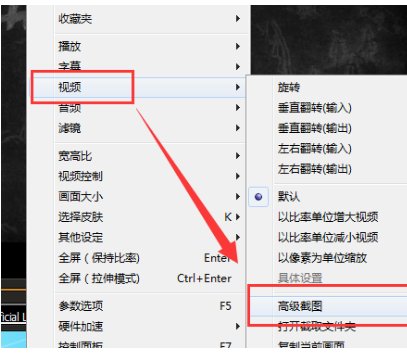
2、在这我们可以选择保存图片的格式,截取视频画面的大小(基于内部分辨率是指视频本身大小,基于播放画面是指播放器画面大小);
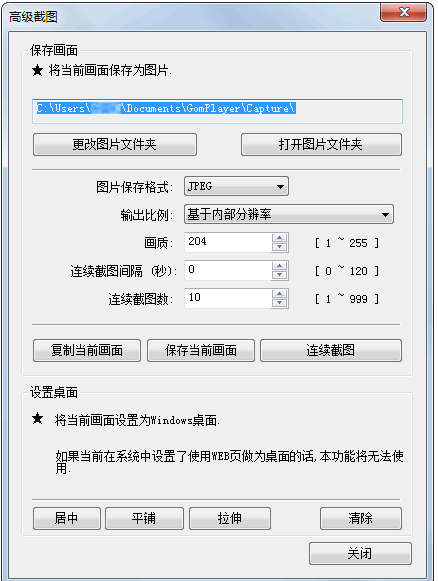
3、如果需要连续截图那么还可以设置“连续截图间隔”以及“连续截图数”;
4、如果你想要制作GIF,那就需要在“图片保存格式”中勾选上GIF动画,之后设置好帧数以及大小限制,最后点击“开始创建GIF动画”就可以了。
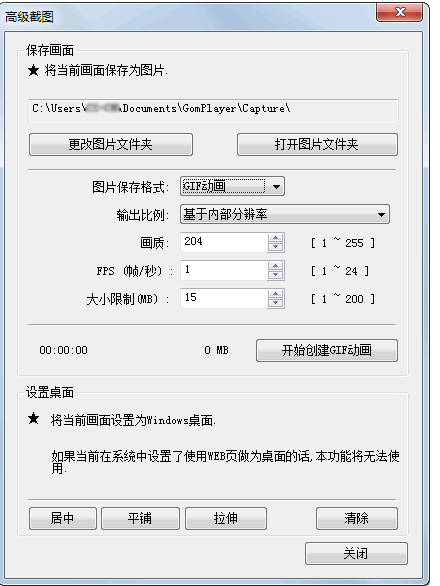
上面就是小编为大家带来的Gom Player播放器截图视频画面的详细操作教程,希望对大家能够有所帮助哦。
 天极下载
天极下载






























































 腾讯电脑管家
腾讯电脑管家
 火绒安全软件
火绒安全软件
 微信电脑版
微信电脑版
 向日葵远程控制软件
向日葵远程控制软件
 微信最新版
微信最新版
 桌面百度
桌面百度
 CF活动助手
CF活动助手
 自然人电子税务局(扣缴端)
自然人电子税务局(扣缴端)